تنصيب نظم التشغيل
بإمكانك تنصيب نظام التشغيل واحد أو أكثر من واحد في كمبيوتر
سأشرح بداية تنصيب الوندوز ميلينيوم
وبعد ذلك تنصيب الوندوز اكس بي
وأيضاً كيفية تنصيب نظامين في جهازك
تنصيب وندوز ميلنيوم.
معدات التنصيب
1- سيدي وندوز ميلنيوم
2- قرص بدأ التشغيل startup disk
3- القرص الخاص بتعاريف الجهاز((ملاحظة: بالوندوز اكس بي يتعرف الوندوز تلقائياً )
1- كيفية عمل قرص بدأ التشغيل
اذهب لـ My computer - إضغط الزر اليمين على القرص المرنFloppy Diskوإختر Format
ستظهر لك هذه الشاشة
ضع علامة صح على المربع المقابل create a ms dos startup disk
خو لازم يكون عندك قرص مرن فاضي.
في طريقة أخرى لعمل القرص الصلب ((window 98-me(
اذهب لـ My Computer------Control Pnnel-----Add remove Program
فوق بالخيارات الاعلى اللي بالشاشة اخترStratup disk
بعدين اضغط على الزر create srartupdisk
ولازم في السواقة يكون القرص المرن.
2- هسه نبدأ عملية مسح جميع الملفات(format) ولازم يكون في الدوز وليس الوندوز( هو لما تخلي الستارتب ديسك وراح يروح للدوز
مثل هاي الصورة
ونختار الخيار الأول
بيروح للقرص المرن
A:\
نعمل الان عملية الفورماتformat
للفورمات العادي إكتب لهA:\ format c:
للفورمات السريع أكتب لهA:\format c:q
لإعادة القوص الصلب لبرمجة المصنع A:\format c:u
بتظهر الك هاي الشاشة وبيها تحذير تقل لك بتنحذف جميع الملفات اكتب اله Y
بعدين بتطلع لك مسج اكتب اسم للهارديسك
مثل ما هو موضح بالصورة
بعد أن تمت عملية الفورمات نذهب للسيدي حتى ننصب الوندوز
اكتب بعد حرف الاي A:\ e:
سيذهب للسيدي
اذا تريد تشوف محتويات السيدي اكتب لهE:\dir
زين الوندوز بمجلد ولازم تدخل لهذا المجلد حتى تشوف محتوياته وتوصل للي السيتب
بالدوز ما يصير بس تكتب سيتب وانت في الاي لازن اذا كانت فيه مجلدلات تدخل فيهم لي ما تحصله
زين اكتب له E:\cd winme
خو مثلات الشي لما تريد تشوف محتوياته تكتب له DIR ولما تريد تدخل للمجلد أكتب له CD
اكتب هسه setup
بتطلع لك هاي الشاشة اضغط انترEnter
هسه برنامج تنصيب الوندوز راح يتفحص الاقراص الصلبة واذا فيها اي عطل او شيء راح يصلحها خو بعضهم ما يتصلحوا اذا فيه Bad sector بمساحة كبيرة بالقرص الصلب
بعد ما يخلص اضغط Exit
زين هسه راح يبدأ بعملية التنصيب

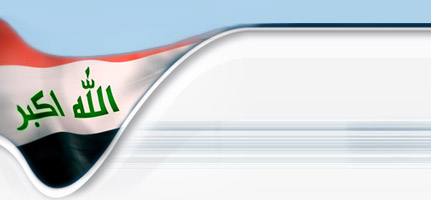







 رد مع اقتباس
رد مع اقتباس












 بيطلب منك السيريل نمبر اكتبه في المستطيلات
بيطلب منك السيريل نمبر اكتبه في المستطيلات سيقوم باعادة تشغيل الجهاز ويكمل التنصيب
سيقوم باعادة تشغيل الجهاز ويكمل التنصيب

 راح يدخل على شاشة التنصيب
راح يدخل على شاشة التنصيب



 راح يبدأ بعملية الفورمات
راح يبدأ بعملية الفورمات

 لمن يخلص راح يبدا في الأعدادات الأساسية زي اللغة اضغط زر التالي NExt
لمن يخلص راح يبدا في الأعدادات الأساسية زي اللغة اضغط زر التالي NExt

 بعدين يطلب منك كتابة اسم الكمبيوتر والكلمة السرية
بعدين يطلب منك كتابة اسم الكمبيوتر والكلمة السرية بتطلع لك شاشة عن المودم حدد المنطقة اللي انت ساكنها واكتب المعلومات الباقية
بتطلع لك شاشة عن المودم حدد المنطقة اللي انت ساكنها واكتب المعلومات الباقية 

 هسه صار لك وندوز ثتين-وندوز اكس بي ووندوز مي
هسه صار لك وندوز ثتين-وندوز اكس بي ووندوز مي
 بعد ما انضافو اضغط زر Detail حتى تضيف اللغة الل تريدها
بعد ما انضافو اضغط زر Detail حتى تضيف اللغة الل تريدها



